Productivité .NET dans Visual Studio
La dernière version de Visual Studio offre de nombreuses fonctionnalités qui vous aideront à être plus productif lorsque vous développez et innovez en C# et Visual Basic
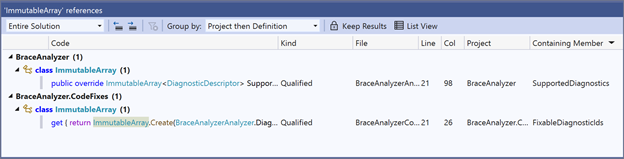
Navigation rapide dans le code
Naviguez rapidement dans votre code pour rapidement rechercher des types, ouvrir des fichiers et identifier les endroits où un type est référencé dans codebase.
Puissante analyse du code en direct
L’analyse du code inspecte votre code C# et Visual Basic à la recherche de styles, de qualité, de maintenabilité et d’autres problèmes. L’analyse du code est effectuée au moment de la conception sur tous les fichiers ouverts afin que vous puissiez obtenir des commentaires immédiats sur les violations de code lors de la frappe et appliquer l’une de nos nombreuses refactorisations, actions rapides et correctifs de code pour corriger la violation.
Nettoyage du code (Ctrl+K,E)
Mettre la sélection en forme (Ctrl+E,F)
Mettre le document en forme (Ctrl+E,D)
Ouvrir la liste des erreurs (Ctrl+W,E)
Atteindre l’erreur/la référence suivante/etc. (F8)
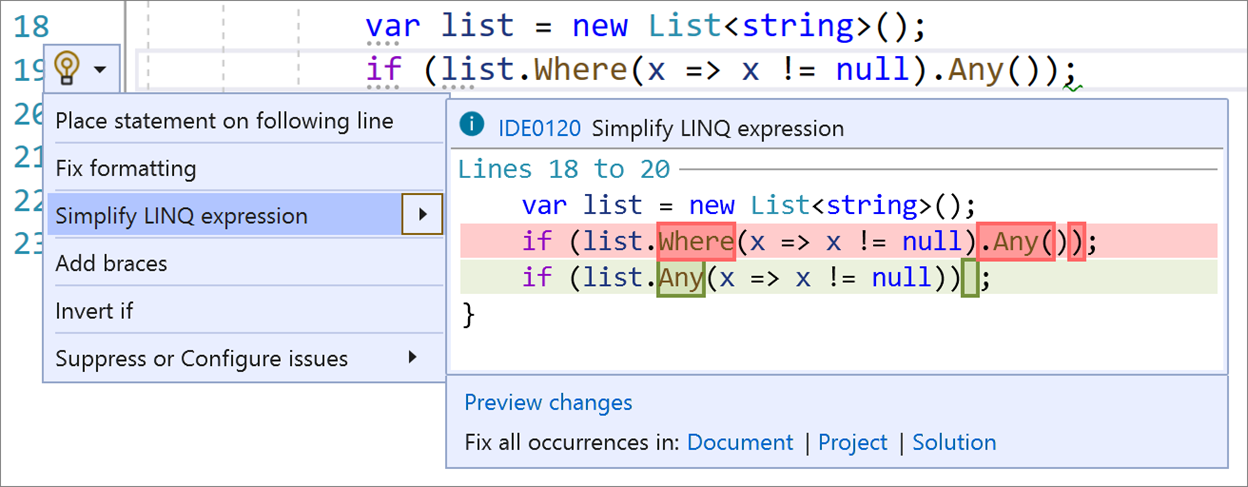
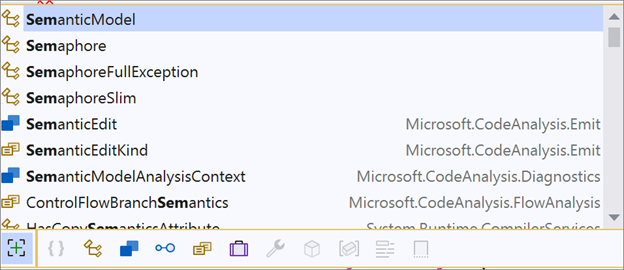
IntelliSense avancée
IntelliSense fournit diverses fonctionnalités de modification du code, notamment : saisie semi-automatique du code, informations sur les paramètres et listes de membres. IntelliSense dispose de filtres et de mises en évidence qui vous aident à trouver ce que vous cherchez, notamment dans les API et le code que vous ne connaissez pas.
Live Unit Testing
Le test unitaire en direct dans Visual Studio Enterprise exécute automatiquement les tests unitaires concernés en arrière-plan au cours de la frappe.Il fournit également des commentaires en temps réel sur les lignes de code qui sont atteintes en faisant réussir ou échouer les tests unitaires, ce qui permet d’améliorer considérablement la productivité lors de l’écriture et de la gestion des tests unitaires.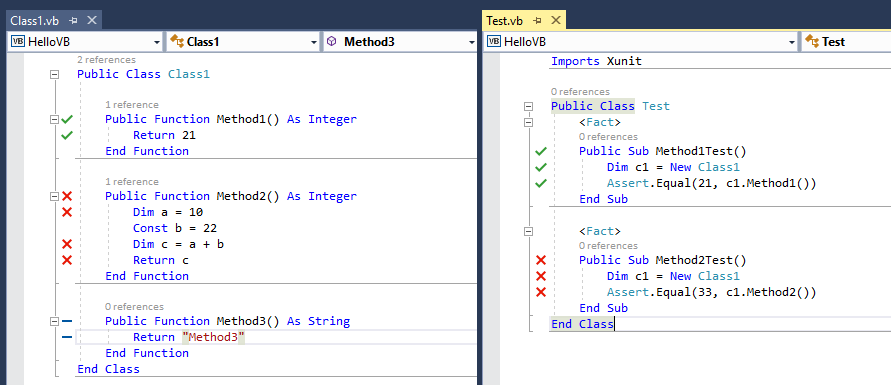
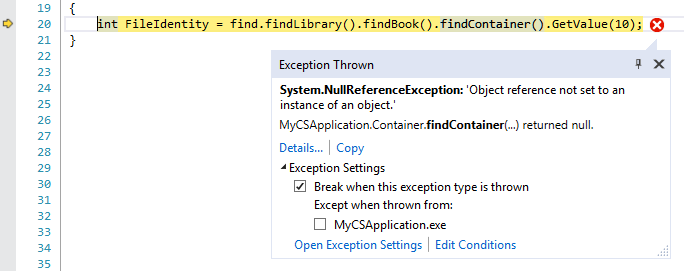
Débogage amélioré
La nouvelle version de la fonctionnalité d’assistance de l’exception permet d’explorer les données sur les exceptions, d’obtenir rapidement des informations pour vous aider à corriger les problèmes et de personnaliser les conditions pour contrôler votre expérience de débogage. Le nouveau geste permettant l’exécution du code jusqu’à la ligne où l’utilisateur a cliqué simplifie l’expérience de débogage en éliminant le besoin d’ajouter des points d’arrêt temporaires.
Pas à pas détaillé (F10)
Pas à pas principal (F11)
Indicateurs inline
Visualisations inline pour les indicateurs de nom de paramètre et les indicateurs de type pour les littéraux, les littéraux castés et les instanciations d’objet avant chaque argument dans les appels de fonction, les variables avec les types déduits et les types de paramètre lambda.
Activer les indicateurs inline dans Outils > Options > Éditeur de texte > C# ou De base > Avancé > Afficher les indicateurs de nom de paramètre inline et Afficher les indicateurs de type inline
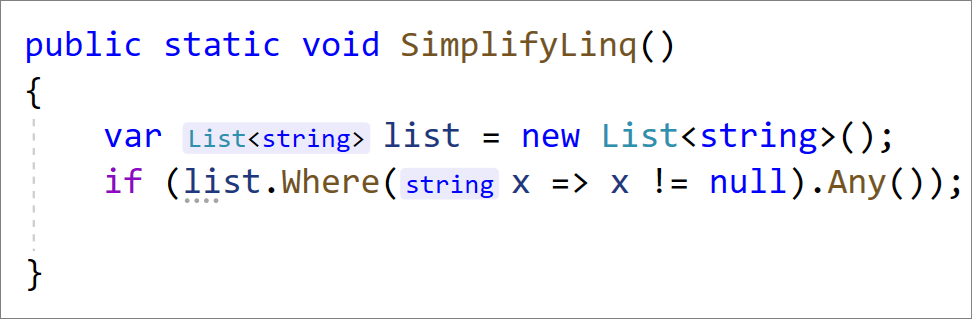
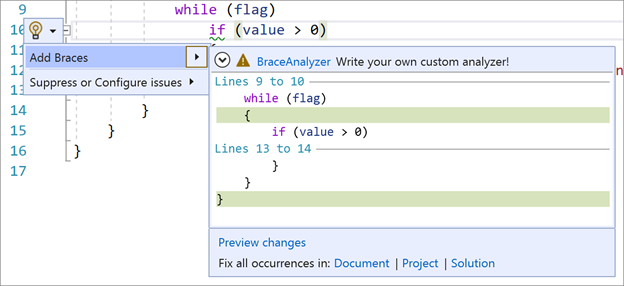

 Visual Studio Code
Visual Studio Code